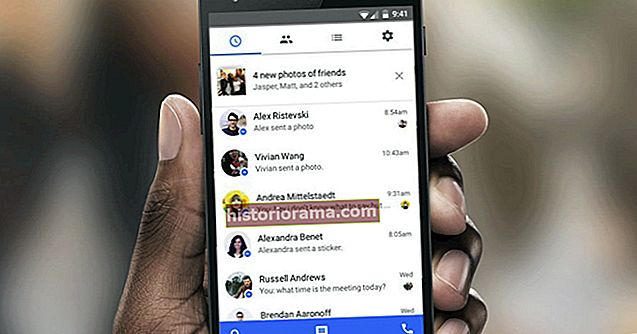Amazon Google ar fi putut să-l înfrunte pe Amazon cu introducerea apelurilor vocale pentru Google Home, dar Echo nu este lipsit de trucuri de mesagerie proprii. Alexa Calling & Messaging, care a debutat la începutul acestui an, vă permite să faceți schimb de note între oricare două dispozitive Echo, inclusiv Echo original, Dot și Tap. Funcționează indiferent de distanța dintre ele - Amazon livrează mesaje între difuzoarele de pe continente opuse în același mod în care le livrează dispozitivelor din aceeași rețea Wi-Fi. Mai bine, sunt întotdeauna liberi.
Amazon Google ar fi putut să-l înfrunte pe Amazon cu introducerea apelurilor vocale pentru Google Home, dar Echo nu este lipsit de trucuri de mesagerie proprii. Alexa Calling & Messaging, care a debutat la începutul acestui an, vă permite să faceți schimb de note între oricare două dispozitive Echo, inclusiv Echo original, Dot și Tap. Funcționează indiferent de distanța dintre ele - Amazon livrează mesaje între difuzoarele de pe continente opuse în același mod în care le livrează dispozitivelor din aceeași rețea Wi-Fi. Mai bine, sunt întotdeauna liberi.
Funcțiile de apelare ale Alexa includ conferințe asemănătoare Skype și transcriere și înregistrare automată, iar destinatarii mesajelor primesc citiri de mesaje vocale în text prin intermediul aplicației Alexa pentru dispozitive iOS și Android. Cu toate acestea, unele dintre aceste funcții necesită ceva timp pentru a obține atenția. Iată tot ce trebuie să știți pentru a începe să folosiți Alexa Calling & Messaging.
Cum se activează apelarea și mesageria



Amazon Calling & Messaging are câteva condiții prealabile. În primul rând, veți avea nevoie de un difuzor Amazon Echo - originalul Echo sau Dot - împreună cu un dispozitiv iOS (care rulează versiunea 9.0 sau o versiune ulterioară) sau un dispozitiv Android (care rulează Android 5.0 sau o versiune ulterioară). De asemenea, veți avea nevoie de un număr de telefon valid. Odată ce ați bifat aceste casete, totuși, navigarea este relativ lină.
Dacă nu ați făcut-o deja, descărcați aplicația Alexa pentru iOS sau Android. Dacă configurați un difuzor Echo pentru prima dată, urmați instrucțiunile pas cu pas ale aplicației pentru a vă conecta difuzorul Echo la rețeaua Wi-Fi, a actualiza firmware-ul și pentru a activa funcții precum Bluetooth.
După ce ai avut grijă, poți începe cu Alexa Calling:
- Deschideți aplicația Alexa și atingeți pictograma balon de vorbire din partea de jos a ecranului.
- Aici veți vedea un ecran de bun venit. Apasă pe Incepe buton.
- Selectați numele dvs. din lista de pe următorul ecran. Apoi, lovește Continua buton.
- Vi se va cere să acordați Alexa permisiunea de a accesa contactele telefonului. Atingeți Permitea continua.
- Aplicația Alexa vă va solicita să vă verificați numărul de telefon. Introduceți-l și apoi așteptați codul de verificare. Lipiți codul în câmpul text corespunzător și apăsați pe Continua buton.
Asta este! Ați configurat cu succes Alexa Calling & Messaging.
Cum să trimiteți un mesaj vocal din aplicația Alexa



Activarea apelurilor și a mesajelor pe dispozitivele dvs. Echo este jumătate din luptă. Acum, trebuie să învățați cum să le folosiți.
Nu poți apela oricine. Spre deosebire de apelurile vocale cu Google Home, care poate ajunge la orice telefon fix sau mobil, Alexa Calling & Messaging funcționează numai cu alte difuzoare Amazon. În plus, proprietarii de ecouri care nu l-au configurat nu pot fi contactați.
Presupunând că cel puțin una sau două persoane din lista de contacte ale telefonului dvs. au un Echo activat pentru apel, iată cum să începeți.
- Deschideți aplicația Alexa și atingeți balonul de vorbire din partea de jos a ecranului. Aceasta va afișa ecranul Conversații.
- Atingeți conturul în formă de persoană din colțul din dreapta sus al ecranului și alegeți o persoană din lista de contacte rezultată.
- Atingeți balonul de mesaje, care va afișa o pagină de conversație cu acel contact. Apoi, apăsați pictograma albastră a microfonului pentru a înregistra un mesaj vocal. De asemenea, puteți atinge butonul tastaturii pentru a introduce o notă.
Când persoana de contact primește mesajul dvs., ei vor auzi un sunet și LED-ul va suna în partea de sus a difuzorului Echo va avea o strălucire verde. Dacă au aplicația Alexa instalată pe smartphone-ul lor, vor primi, de asemenea, o notificare simultană și vor putea vizualiza, reda și răspunde la mesajul dvs. din ecranul de conversație al aplicației.
Cum să inițiați un apel din aplicația Alexa



După ce ați însușit noțiunile de bază pentru trimiterea de mesaje către alte dispozitive Echo, efectuarea unui apel ar trebui să fie rapid.
Iată cum puteți apela pe cineva cu aplicația Alexa:
- Deschideți aplicația Alexa și atingeți balonul de vorbire din partea de jos a ecranului. Aceasta afișează ecranul Conversații.
- Atingeți conturul în formă de persoană din colțul din dreapta sus al ecranului și alegeți o persoană din lista de contacte rezultată.
- Atingeți pictograma telefonului, care va iniția apelul. Seamănă puțin cu Skype - aplicația Alexa folosește microfonul și difuzoarele telefonului pentru a direcționa datele vocale printr-o conexiune Wi-Fi sau celulară, iar vocea dvs. este transmisă prin intermediul Echo-ului destinatarului.
Dacă primiți un alt apel în timp ce sunteți în apel, apelul primit va fi trimis la un alt dispozitiv Echo care presupune apeluri și mesaje.
Cum să trimiteți un mesaj vocal de la un ecou

Trimiterea unui mesaj de pe un dispozitiv Echo este chiar mai simplă decât trimiterea unui mesaj din aplicația Alexa.
- Mai întâi, asigurați-vă că destinatarul mesajului a activat apelurile și mesageria Alexa, deschizând aplicația Alexa, îndreptându-se către ecranul Conversații și atingând conturul în formă de persoană din colțul din dreapta sus al ecranului. Dacă persoana respectivă a activat apeluri și mesaje, îi veți vedea numele în lista rezultată.
- Acum spuneți „Alexa, trimiteți un mesaj la [numele persoanei de contact aici]”.
Alexa vă va solicita apoi mesajul dvs. Spuneți ce ați dori să trimiteți și gata! Amazon se va ocupa de restul.
Pentru a asculta un mesaj primit de pe un difuzor Echo, pur și simplu spuneți „Alexa, redați mesajul”. Apoi veți auzi cel mai nou mesaj necitit în căsuța de e-mail.
Cum să inițiați un apel de la un difuzor Echo

Efectuarea unui apel de la un difuzor Echo este la fel de ușor ca trimiterea unui mesaj.
- Mai întâi, asigurați-vă că destinatarul mesajului a activat apelurile și mesageria Alexa, deschizând aplicația Alexa, îndreptându-se către ecranul Conversații și atingând conturul în formă de persoană din colțul din dreapta sus al ecranului. Dacă persoana respectivă a activat apeluri și mesaje, îi veți vedea numele în lista rezultată.
- Acum spuneți „Alexa, apelați [numele persoanei dvs. de contact aici]”. Vei fi conectat imediat ce partenerul tău răspunde.
Pentru a răspunde la un apel primit de la un difuzor Echo, pur și simplu spuneți „Alexa, răspundeți la apel. Pentru a termina același apel, spuneți „Alexa, închideți telefonul”. Dacă primiți un alt apel în timp ce sunteți în apel, apelul primit va merge la un alt dispozitiv Echo care acceptă apeluri și mesaje.
Cum se dezactivează apelurile și mesageria
Există o posibilă problemă de confidențialitate cu apelurile și mesageria Amazon. În prezent, nu puteți bloca apelurile primite. Imaginați-vă dacă un telemarketer află cum să vă contacteze prin difuzor. Pentru a dezactiva funcția după ce ați activat-o, va trebui să apelați linia de asistență la 1-877-375-9365 sau la pagina Contactați-ne, alegeți Dispozitive Amazon> numele dvs. Echo> Dispozitive Echo. Sub „Selectați detaliile problemei”, alegeți Altceva, apoi sub „Cum ne-ați dori să ne contactați”, selectați Telefon. Un angajat Amazon vă va suna.